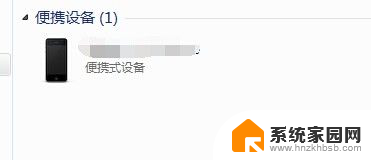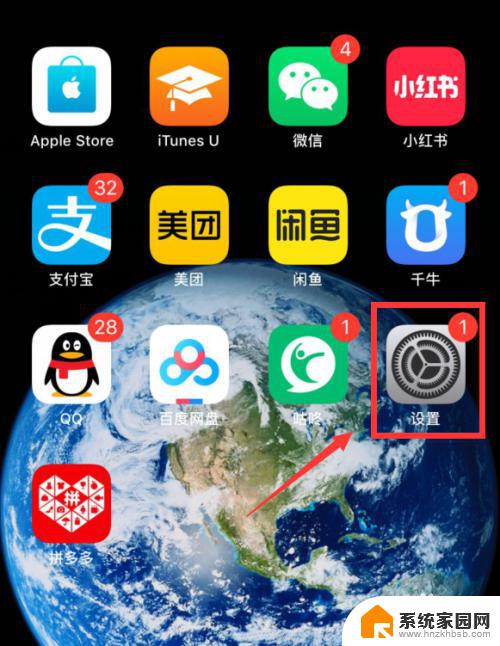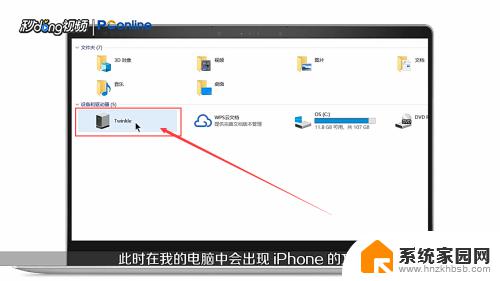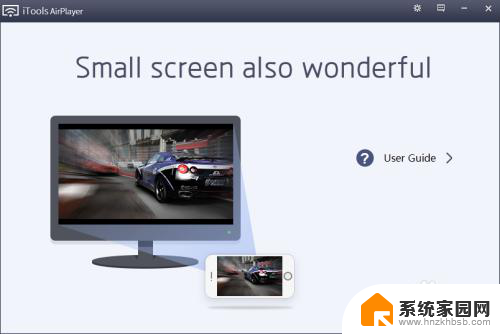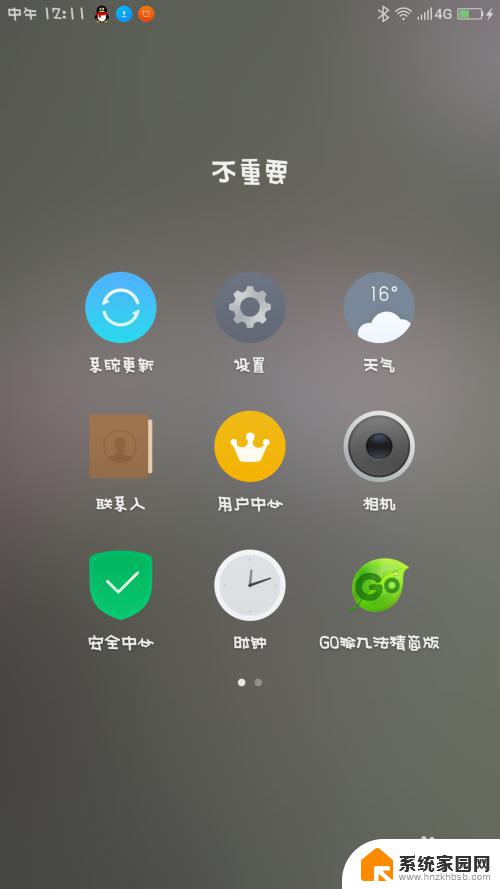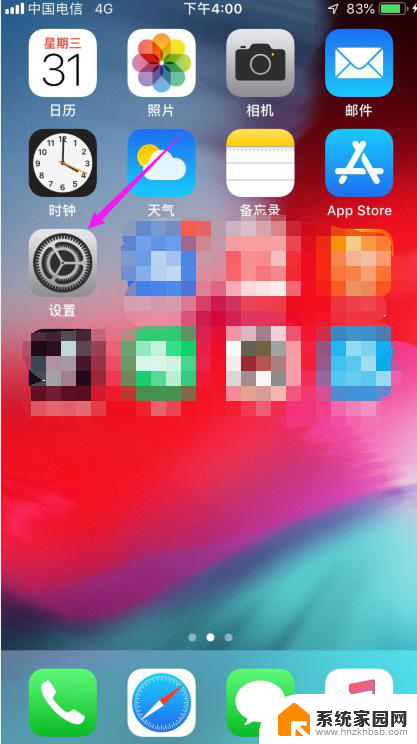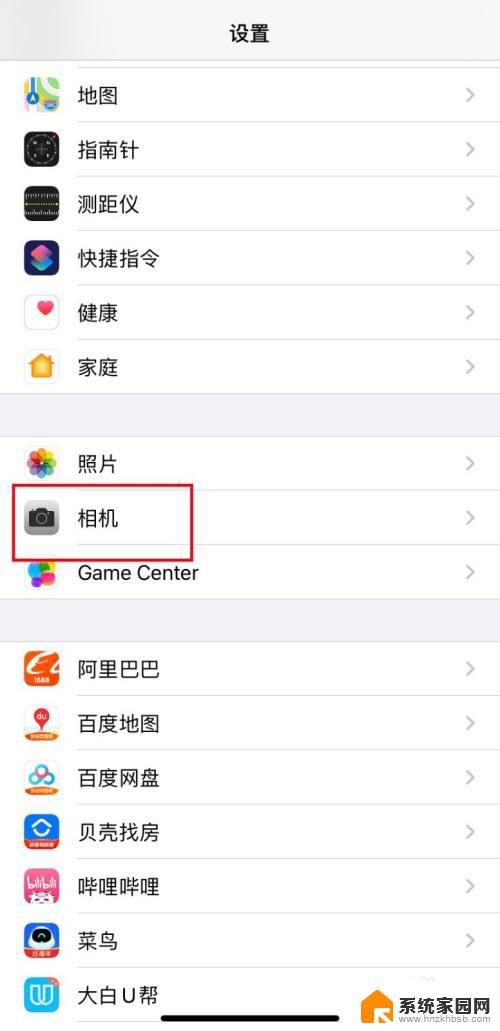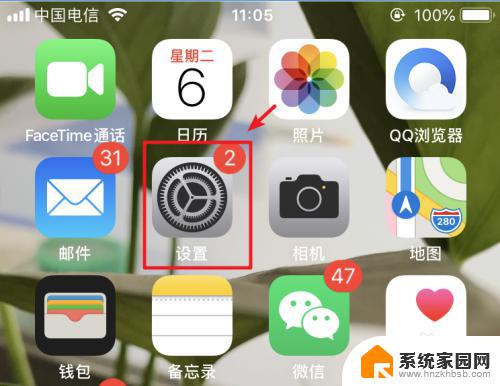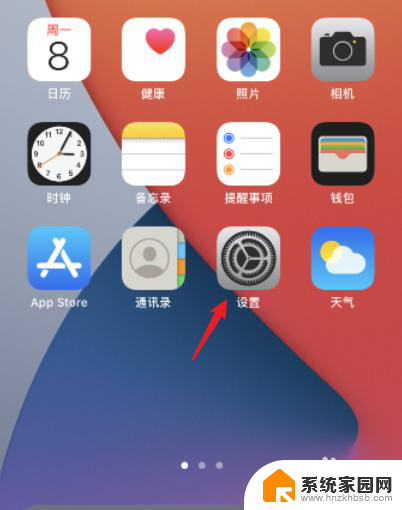苹果手机导照片到新苹果手机上 怎样将一部苹果手机上的照片传输到另一部苹果手机上
苹果手机导照片到新苹果手机上,如今苹果手机已经成为了我们生活中不可或缺的一部分,我们通过它们记录下生活中的点滴,留下珍贵的回忆,随着科技的不断发展,我们可能会遇到一些问题,例如在购买新手机后,如何将旧手机上的照片迁移到新手机上。幸运的是苹果公司已经为我们提供了一种简单而高效的方式,使我们能够轻松地将照片从一部苹果手机传输到另一部苹果手机上。在本文中我们将介绍如何使用这种方法,让您的照片顺利地迁移到新手机上。
步骤如下:
1.分别开启两部苹果手机的隔空投送功能。开启步骤如下:打开苹果手机,选择设置图标。
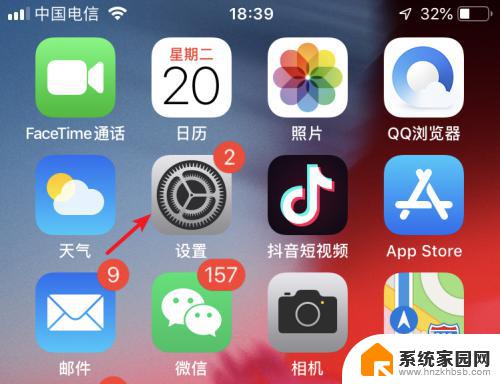
2.进入设置列表后,点击手机的通用设置进入。
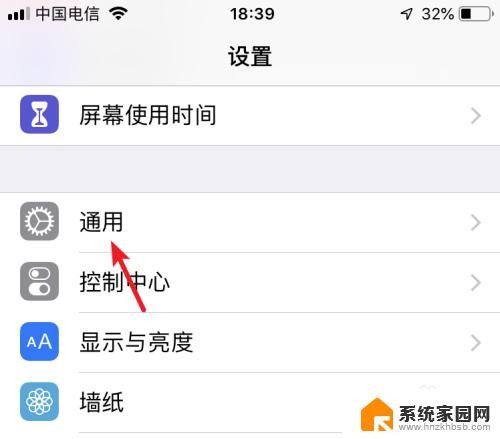
3.进入通用设置后,点击隔空投送的选项。
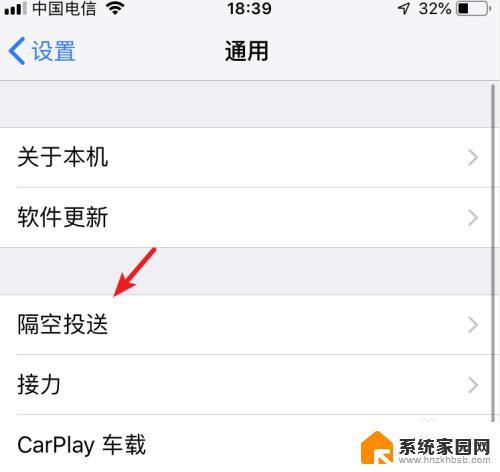
4.在隔空投送设置内,选择所有人的选项。按此步骤,将两部苹果手机进行设置。
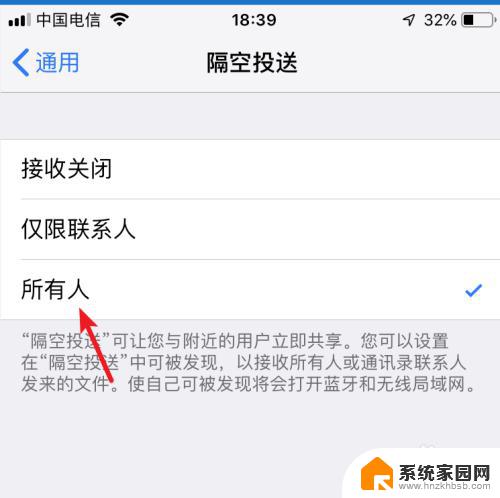
5.设置完毕后,打开苹果手机的图库进入。
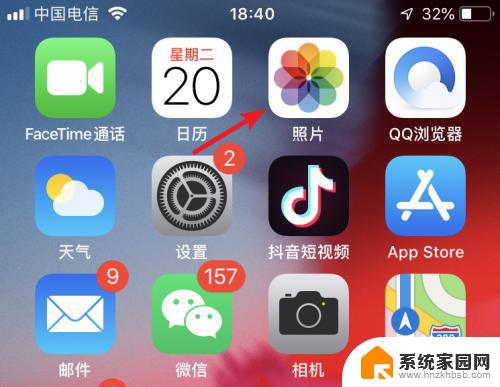
6.进入后,点击右上方的选择的选项。
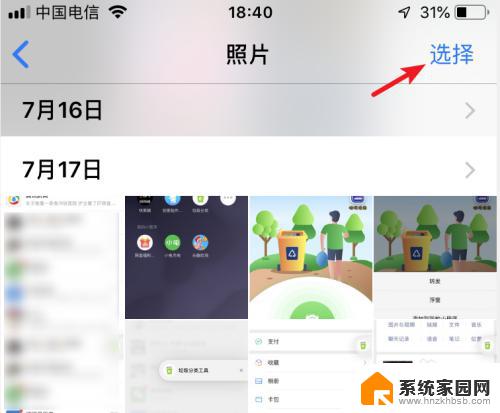
7.勾选需要传输的照片,选定后,点击左下方的转发图标。
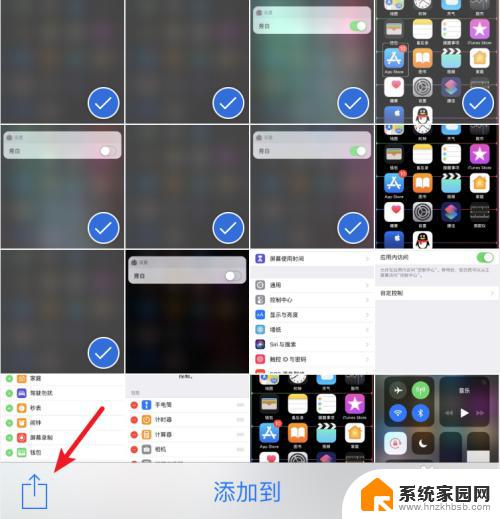
8.点击后,在发送界面,会出现另一部手机的名称,点击进行隔空投送。
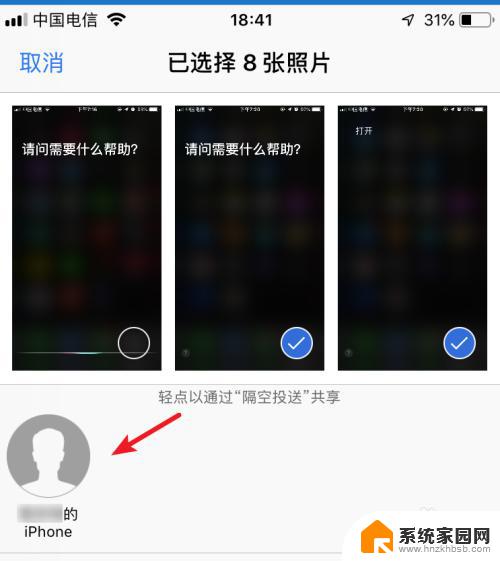
9.点击后,在另一部苹果手机上。点击接受的选项,即可将照片进行传输。
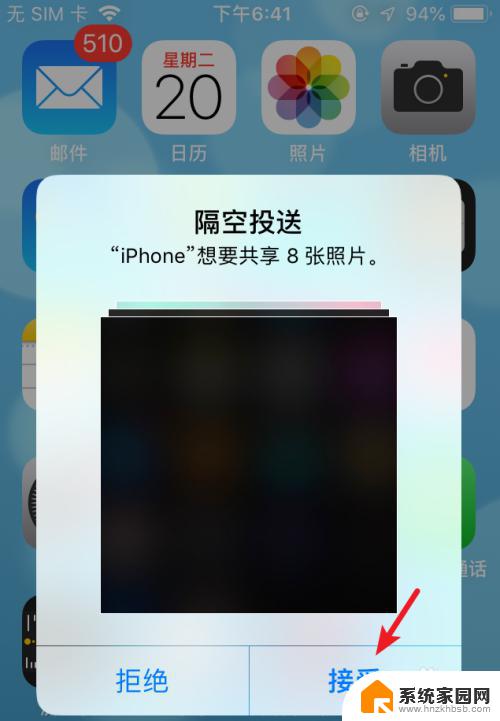
10.总结:
1.打开手机设置,选择通用。
2.点击隔空投送,选择所有人。
3.两部手机都设置后,选择图库进入。
4.点击选择,勾选照片,选择左下方的发送。
5.选择对方的iPhone名称进行照片隔空投送。
6.在另一部手机上,点击接受即可。

以上就是将照片从旧苹果手机导入到新苹果手机的所有步骤,如果您还有不清楚的地方,可以参考本文提供的步骤进行操作。希望对您有所帮助!